
Inhaltsverzeichnis:
- Autor John Day [email protected].
- Public 2024-01-30 07:19.
- Zuletzt bearbeitet 2025-01-23 12:52.
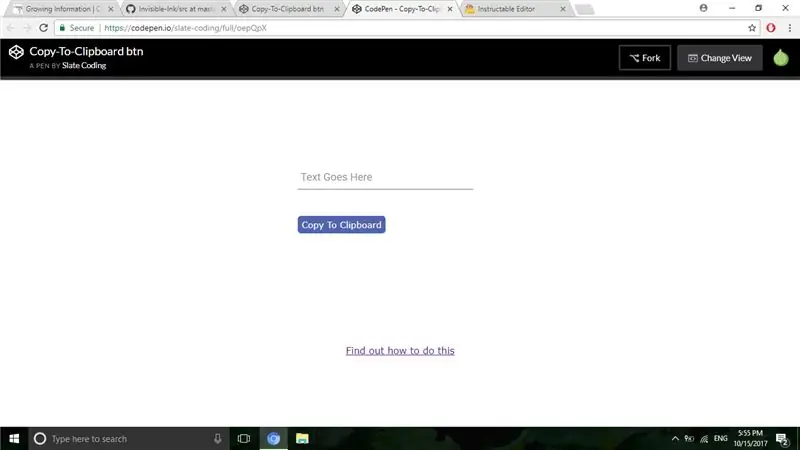
Dies mag einfach klingen, und ich könnte albern aussehen, um es auf Instructables zu legen, aber in Wirklichkeit ist es nicht so einfach. Es gibt CSS, Jquery, HTML, einiges ausgefallenes Javascript und, na ja, wissen Sie.
Schritt 1: Erstellen Sie einen Stift
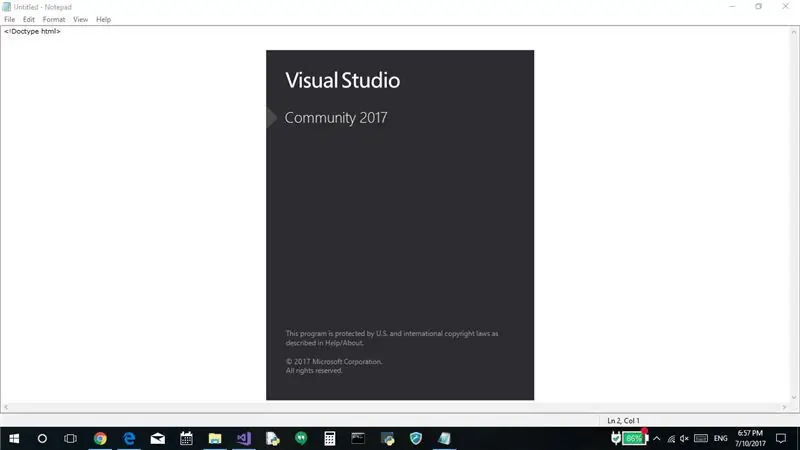
Es gibt diese coole Seite namens Codepen. In der Vergangenheit musste ich nur um in HTML zu codieren
- Starten Sie den Datei-Explorer.
- Gehen Sie zu Meine Dokumente.
- Erstellen Sie eine txt-Datei.
- Benennen Sie diese Datei in "MyHTMLDoc.html" um.
- Klicken Sie auf OK, um den Warndialog anzuzeigen.
- Schließen Sie den Datei-Explorer.
- Öffnen Sie Visual Studio, was fünf Minuten dauert.
- Öffnen Sie die Datei in Visual Studio, was weitere fünf Minuten dauert. VS ist sehr langsam.
- Start.
- Wenn ich fertig bin, muss ich die Datei in Edge öffnen, um meine Arbeit anzuzeigen.
Jetzt musst du nur noch
- Starten Sie Edge.
- Gehen Sie zu
- Tippen Sie in der oberen rechten Ecke auf Neuer Stift.
- Codierung starten.
Sehen Sie, wie viel einfacher es ist? Geben Sie einfach Ihr JS, CSS und HTML in die entsprechenden Felder ein. Die Ergebnisse werden automatisch rechts angezeigt.
Tatsächlich ist Codepen so viel besser, dass ich dir empfehle, sofort dein Konto zu erstellen. Ja, ich hasse es, wer Werbung zu machen, aber ich kann nicht anders. Es ist viel besser. Ich kann nichts dagegen tun.
Wenn Sie kein Konto erstellen möchten, können Sie auch ohne Konto einen Stift erstellen. Sie können Ihren Stift unter dem Benutzernamen "Captain Anonymous" speichern.
Schritt 2: Referenzen hinzufügen
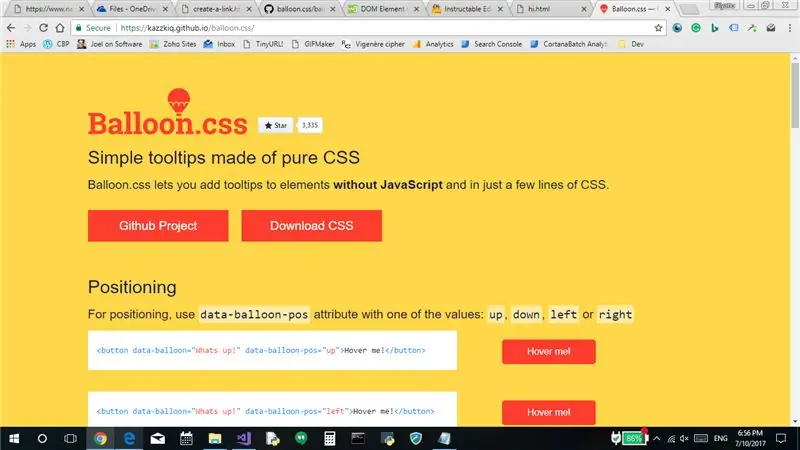
Da wir Jquery und dieses (wirklich) coole Ding namens "Balloon.css" verwenden werden, müssen wir zuerst Referenzen hinzufügen. Wenn Sie neu sind, erkläre ich Ihnen, wie Sie dies in Codepen tun.
- Klicken Sie auf Einstellungen.
- Je nachdem, ob es sich bei der Referenz um ein Stylesheet oder ein Skript handelt, klicken Sie entweder auf CSS oder Javascript.
- Fügen Sie unter Externe hinzufügen (Javascript oder CSS) die Referenzen hinzu.
Hinzufügen:
bla bla bla: BLAAAAAA!!!!
Entfernen Sie diese nun und fügen Sie das HTML-Tag ein, das auf Ihr bevorzugtes CDN für Jquery und Balloon.css verweist.
Schritt 3: Code
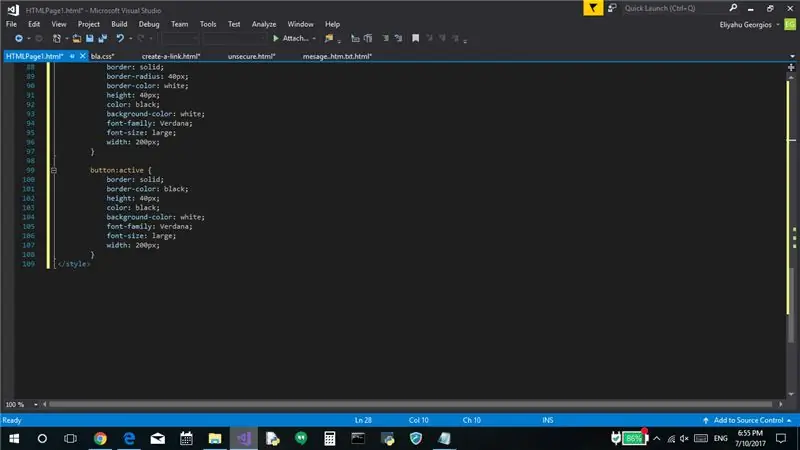
Fügen Sie darunter diesen Code hinzu.
codepen.io/slate-coding/pen/oepQpX
Kopieren Sie den Code und fügen Sie ihn in Ihren Stift ein.
Schritt 4: Ändern Sie diesen Code an Ihre Bedürfnisse
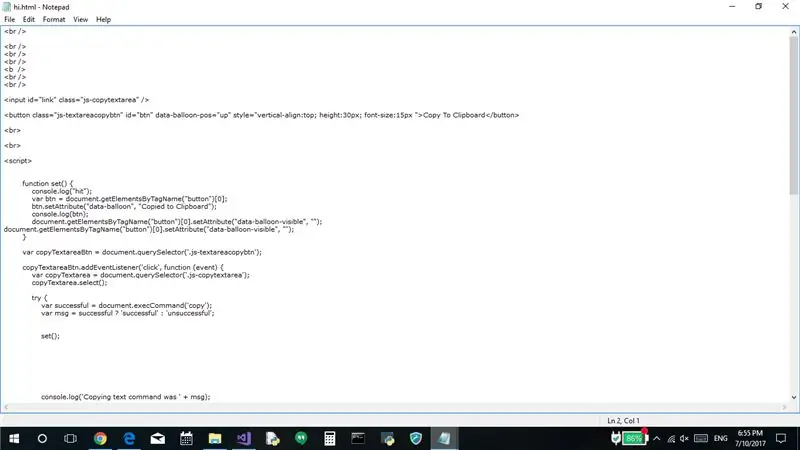
Sie können so viel mit dem Stift herumspielen, wie Sie möchten, und dann den Code kopieren und an einer beliebigen Stelle einfügen.
Schritt 5: Demo
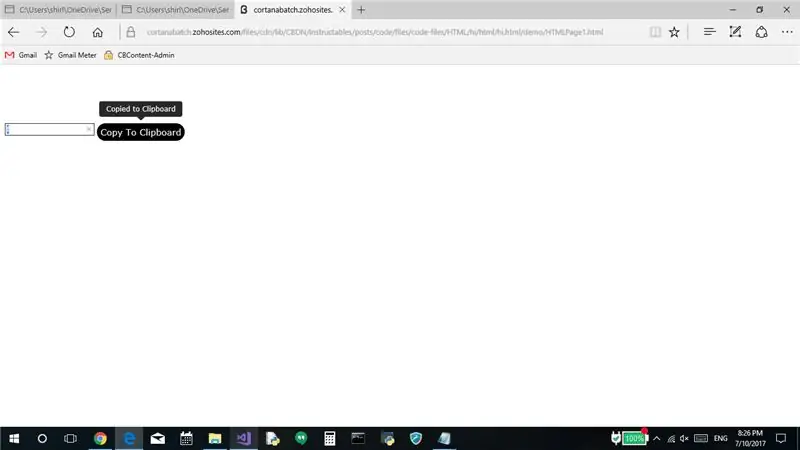
codepen.io/alexvgs/pen/oepQpX
Empfohlen:
So erstellen Sie eine einfache Webseite mit Klammern für Anfänger – wikiHow

So erstellen Sie eine einfache Webseite mit Klammern für Anfänger: EinführungDie folgenden Anweisungen bieten eine Schritt-für-Schritt-Anleitung zum Erstellen einer Webseite mit Klammern. Brackets ist ein Quellcode-Editor mit Schwerpunkt auf Webentwicklung. Es wurde von Adobe Systems erstellt und ist eine kostenlose Open-Source-Software, die
So kopieren Sie Spielstände auf einfache Weise auf eine Microsoft- oder Drittanbieter-MU.: 9 Schritte

So kopieren Sie Spielstände einfach auf eine Microsoft- oder Drittanbieter-MU.: Original-Tutorial HIER CD, die es einfach macht, genau das zu tun. Dies ist kein vollständiges Softmod-Tutorial, dies
So erstellen Sie Makros in Excel und kopieren Daten auf einfachere Weise.: 4 Schritte

So erstellen Sie Makros in Excel und kopieren Daten einfacher
So bauen Sie eine Uhr, die die Zeit an die Wand projiziert – wikiHow

So bauen Sie eine Uhr, die Zeit an die Wand projiziert: Dieses Instructable zeigt Ihnen, wie Sie eine Projektoruhr bauen. Mit diesem Gerät können Sie die Zeit an die Wand projizieren. Basierend auf einem kleinen LCD-Wecker (nicht zu klein, sondern kann nicht projiziert und bearbeitet werden) ist dies eine gute Möglichkeit
So kopieren Sie ein CD-Spiel auf einen Mac – wikiHow

So kopieren Sie ein CD-Spiel auf einem Mac: ** Bevor Sie lesen: Wie auch immer Sie diese Informationen verwenden, liegt bei Ihnen, ich bin nicht verantwortlich für Probleme, die Ihnen aufgrund dieser Anleitung verursacht werden. Zeitraum. Auch der Verkauf von kopierten Spielen und / oder CDs ist illegal, also tun Sie es nicht. Diese Anleitung wird
